Haberler ve İlgi Alanları Pencere Öğesinde Hava Durumu Konumu Nasıl Değiştirilir
Microsoft, Windows 10 Kahraman / / April 30, 2021

Son Güncelleme

Microsoft geçtiğimiz günlerde Haberler ve İlgi Alanları widget'ı tüm Windows 10 kullanıcılarının görev çubuğuna geliyor. Sunum, Windows Update aracılığıyla kademeli olacak ve kullanıcılar bunu önümüzdeki aylarda görecek.
Varsayılan olarak, hava durumu bilgileri Windows 10'un aldığı konum verilerinden toplanacaktır. Öyleyse, eğer bir PIA gibi VPN, konumunuz için hava durumunu görmelisiniz. Ancak, bir VPN kullanıyor olabilirsiniz veya başka bir bölgenin hava koşullarını görmek isteyebilirsiniz. Bunu nasıl değiştireceğiniz aşağıda açıklanmıştır.
Windows 10'da Haberler ve İlgi Alanlarında Hava Durumu Konumunu Değiştirin
Başlamak için, fareyle düğmenin üzerine gelerek veya tıklayarak görev çubuğundan Haberler ve İlgi Alanları widget'ını başlatın.
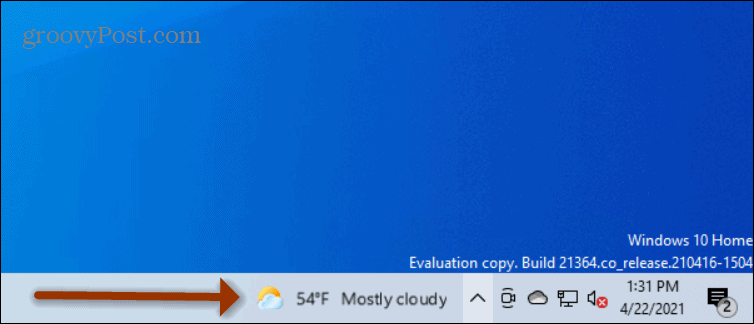
Haberler ve İlgi Alanları widget'ı başladığında, "Hava Durumu" kartını bulun ve Daha fazla seçenek sağ üst köşedeki düğmesi (üç nokta).
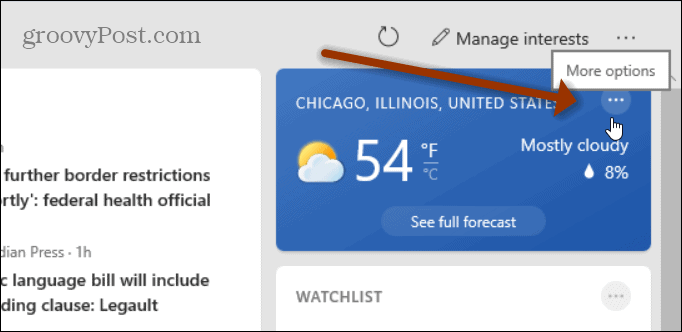
Menü açıldığında, tıklayın Konumunu düzenle listeden.
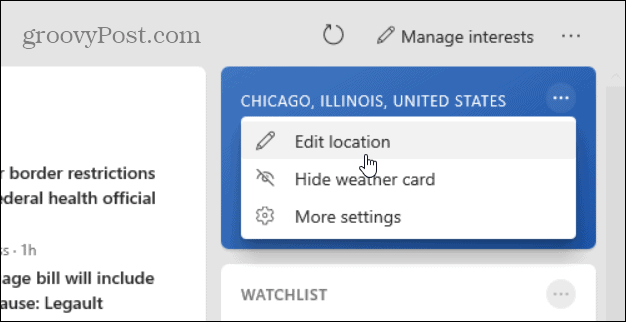
Şimdi "Konum belirtin
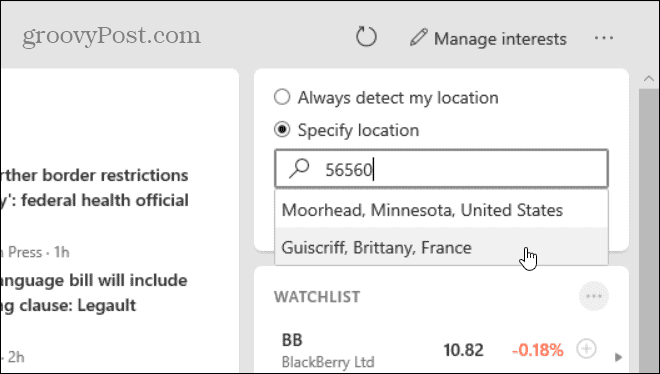
Konum alanına bölgeyi girdikten sonra, Kayıt etmek yürürlüğe girmesi için düğmeye basın.
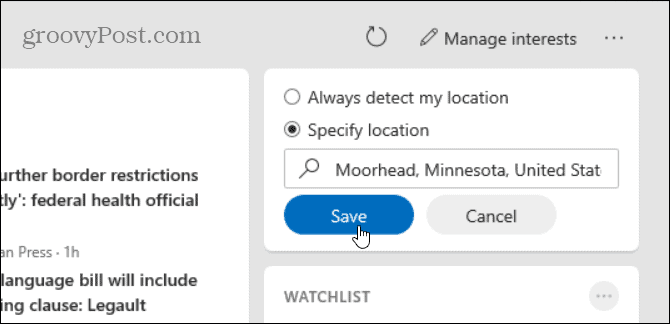
Hepsi bu kadar. Şimdi Haberler ve İlgi Alanları widget'ındaki Hava Durumu kartı, kaydettiğiniz bölgenin hava durumunu gösterecek. Hava durumu hakkında daha fazla ayrıntı görmek için Tam tahmini görün buton.
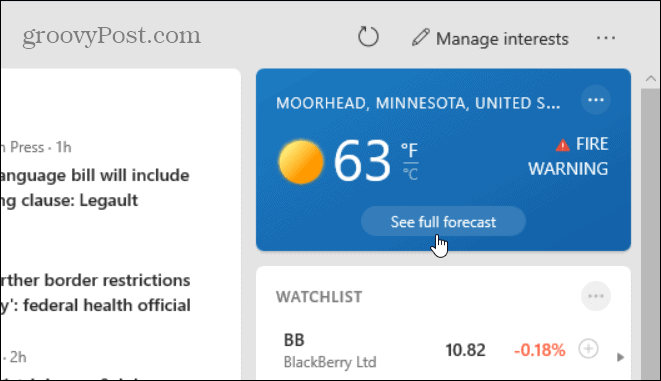
Bu, Edge'de, seçtiğiniz konumdaki Microsoft'tan hava durumu hakkında daha fazla ayrıntı içeren bir sekme açacaktır.
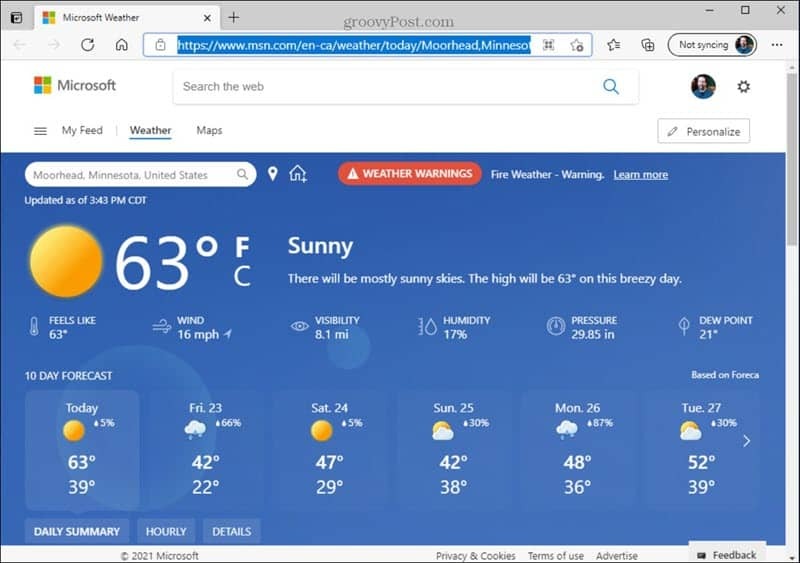
Hepsi bu kadar. Haberler ve İlgi Alanları açılır widget'ındaki "Hava Durumu" kartını istediğiniz herhangi bir konuma değiştirebilirsiniz.
Haberler ve İlgi Alanları özelliğinin hayranı değilseniz şunları yapabilirsiniz: davranışını yönetin veya widget'ı tamamen devre dışı bırakın. Hava tahminini almakla ilgili daha fazla bilgi için nasıl yapıldığına bakın iPhone için Outlook Takvim'de hava durumu ekle.
Google Chrome Önbelleğini, Çerezleri ve Tarama Geçmişini Temizleme
Chrome, tarayıcınızın performansını çevrimiçi olarak optimize etmek için göz atma geçmişinizi, önbelleğinizi ve çerezleri saklamak için mükemmel bir iş çıkarır. Onun nasıl ...
Mağaza İçi Fiyat Eşleştirmesi: Mağazada Alışveriş Yaparken Çevrimiçi Fiyatları Nasıl Alırım
Mağazada satın almak, daha yüksek fiyatlar ödemeniz gerektiği anlamına gelmez. Fiyat eşleştirme garantileri sayesinde alışveriş yaparken online indirim alabilirsiniz ...
Dijital Hediye Kartı ile Disney Plus Aboneliği Hediye Etme
Disney Plus'ı beğendiyseniz ve bunu başkalarıyla paylaşmak istiyorsanız, işte Disney + Gift aboneliğini şu şekilde satın alabilirsiniz ...
Google Dokümanlar, E-Tablolar ve Slaytlarda Dokümanları Paylaşma Kılavuzunuz
Google'ın web tabanlı uygulamalarıyla kolayca ortak çalışabilirsiniz. İşte Google Dokümanlar, E-Tablolar ve Slaytlar'da izinlerle paylaşma kılavuzunuz ...



